Hoe verwijderde notities op de iPhone te herstellen [Volledige gids]
Notes is een handige app voor dagelijkse notities. Het kan echter gebeuren dat je per ongeluk je notities verwijdert, die belangrijke informatie bevatten. Dit kan frustrerend zijn en tot paniek leiden. Als je nog geen back-up van je notities hebt gemaakt, kan het nog erger zijn. Maar maak je geen zorgen, dit artikel laat je zien hoe je dit kunt doen. hoe verwijderde notities te herstellen, of u nu een back-up hebt of niet.
PAGINA-INHOUD:
Deel 1. Hoe u recent verwijderde notities op de iPhone kunt herstellen
Als je je notities binnen 30 dagen hebt verwijderd, kun je deze methode proberen. Met iOS 11 en nieuwere versies is de Notes app op je iPhone bevat een map met de naam Onlangs verwijderd. Hier kunt u verwijderde notities terughalen, net als recent verwijderde foto's herstellen vanaf Onlangs verwijderd in de Foto's App op je iPhone. De procedures die voor deze methode nodig zijn, zijn eenvoudig:
Stap 1. Open de Notes app. Selecteer de Onlangs verwijderd map.
Stap 2. Tik in de rechterbovenhoek op Edit.
Stap 3. Selecteer de verwijderde notities die u wilt herstellen. Tik Verplaatsen in de linkerbenedenhoek.
Stap 4. Kies een map op uw iPhone voor de herstelde notities.
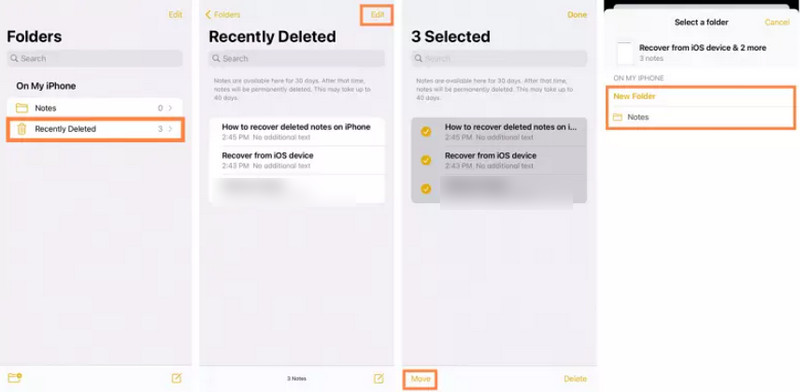
Deel 2. Hoe verwijderde notities op iPhone te herstellen zonder back-up
30 dagen nadat u notities hebt verwijderd, kunt u ze niet meer terughalen uit de map 'Recent verwijderd' in de Notities-app. Als u geen back-up hebt, maar ze toch wilt herstellen, raden we u aan Apeaksoft iPhone Data Recovery.
Apeaksoft iPhone Data Recovery kan verwijderde notities op je iPhone herstellen zonder back-up. Het ondersteunt alle iOS-apparaten en iOS-versies. Het biedt ook de mogelijkheid om je verwijderde notities gedetailleerd te bekijken, zodat je beter kunt kiezen welke notitie je wilt herstellen. Volg deze stappen:
Stap 1. Download de software gratis en start deze na installatie.
Veilige download
Veilige download
Stap 2. Sluit je iPhone via een USB-kabel aan op de computer. Ontgrendel je iPhone en tik op Trust in het pop-upvenster.
Stap 3. Selecteer in de linkerzijbalk Herstel van iOS-apparaten. Klik vervolgens op Start scannenDe software scant uw iPhone automatisch.
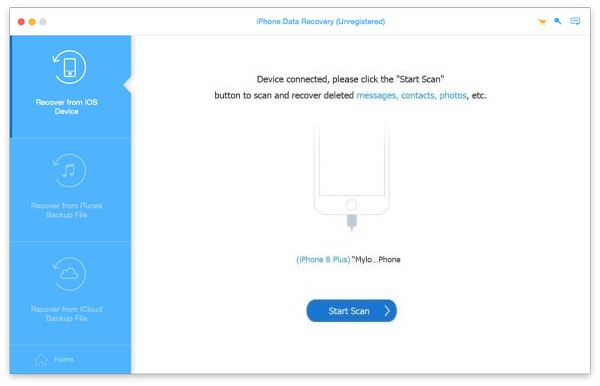
Stap 4. Wanneer de software klaar is met scannen, worden alle gescande gegevens op uw iPhone op het scherm weergegeven. U kunt ervoor kiezen om Lees meer or Alleen verwijderd weergeven op de bovenkant van de interface.
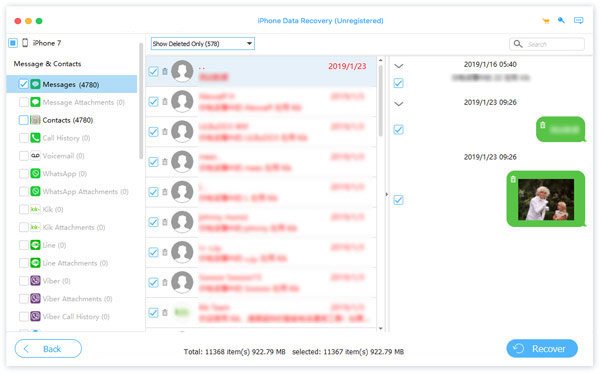
Stap 5. Zoek en selecteer in de linkerzijbalk NotesSelecteer de verwijderde notities die u wilt herstellen. Klik vervolgens op Herstellen rechtsonder op de pagina. Wacht een paar seconden tot je je aantekeningen terugkrijgt.
Deel 3. Hoe verwijderde notities op de iPhone te herstellen met een back-up
Als u eerder een back-up van uw iPhone hebt gemaakt in iTunes en iCloud, of als u gesynchroniseerde iPhone-notities Met uw e-mailaccount kunt u kiezen uit drie methoden.
Hoe verwijderde notities via iTunes te herstellen
Je verwijderde notities kun je vinden en herstellen in je iTunes-back-ups als je je iPhone al eerder hebt geback-upt naar iTunes. Hieronder lees je hoe je verwijderde notities via iTunes kunt terughalen.
Stap 1. Sluit je iPhone aan op de computer waarmee je je gegevens hebt gesynchroniseerd. Start iTunes.
Stap 2. Klik op de iPhone knop linksboven. Kies vervolgens Samenvatting > Back-up herstellenWacht tot je iPhone is hersteld naar de nieuwste iTunes-back-up.
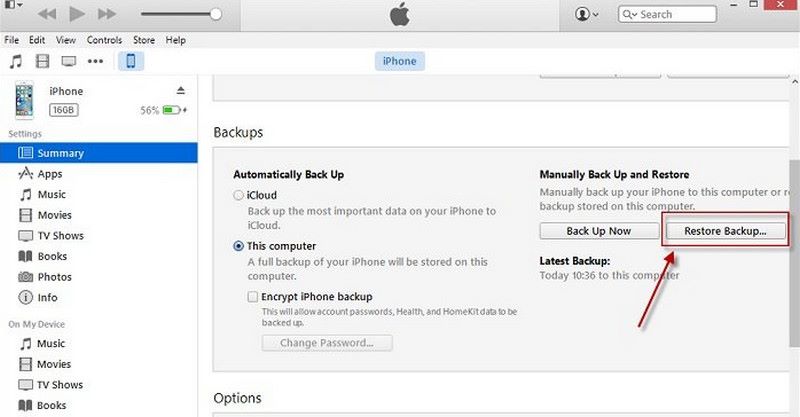
Opmerking: Je kunt de inhoud van de iTunes-back-up pas bekijken nadat het herstel is voltooid. Dit betekent dat je vóór het herstel niet weet of deze iTunes-back-up je verwijderde notities bevat. Bovendien overschrijft het herstellen van een iTunes-back-up alle bestaande gegevens op je iPhone. Denk dus twee keer na voordat je deze methode probeert.
Hoe verwijderde notities via iCloud te herstellen
iCloud is altijd handig om je gegevens terug te halen na handmatige of automatische verwijdering van je Apple-apparaten. Je kunt verwijderde notities op je iPhone terughalen als je iCloud-back-ups hebt ingeschakeld. Zo doe je dat:
Stap 1. Ga naar Instellingen> Algemeen> Reset. Kiezen Wis alle inhoud en instellingen.
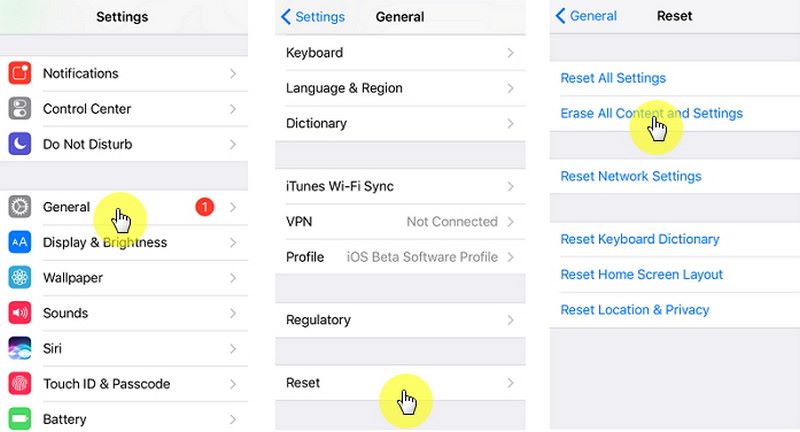
Stap 2. Kies Herstellen van iCloud-back-upMeld u aan met uw Apple-account.
Stap 3. Kies een back-up die je verwijderde notities bevat. Tik erop en wacht tot de back-up is hersteld.

Hoe verwijderde notities herstellen via e-mailaccountinstellingen
Als je je notities hebt gesynchroniseerd met een e-mailaccount van een derde partij (bijvoorbeeld Gmail), kun je verwijderde notities nog steeds terughalen via de instellingen. Hieronder vind je de stapsgewijze instructies.
Stap 1. Ga naar Instellingen > E-mail > Accounts.
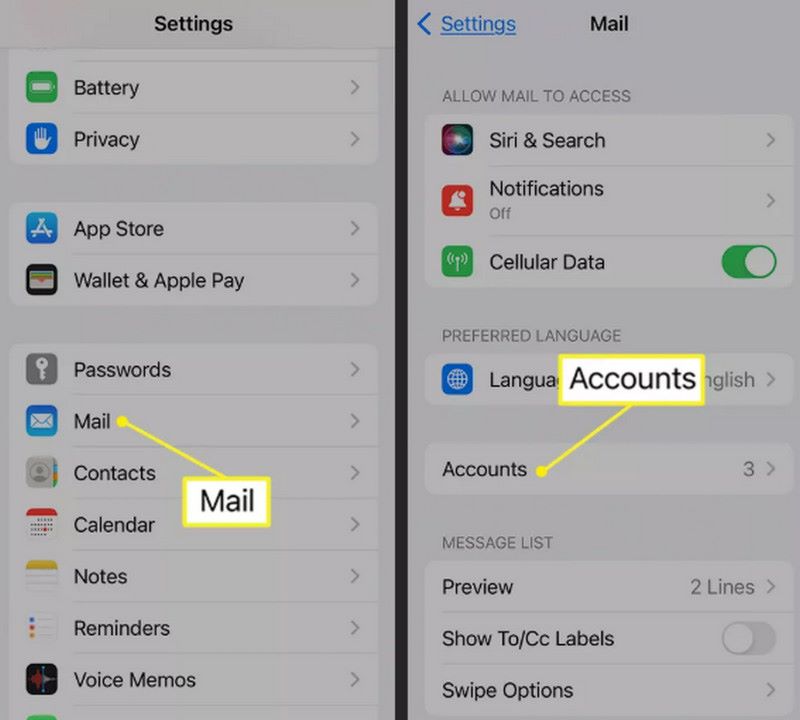
Stap 2. Kies het e-mailaccount waarin je notities worden opgeslagen. Zorg ervoor dat de schakelaar naast Notes is ingeschakeld. Zo niet, schakel het dan in.
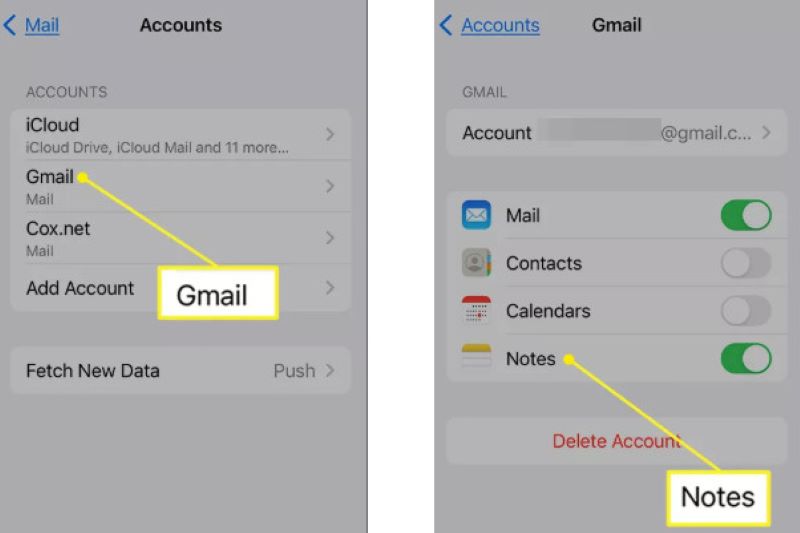
Stap 3. Ga naar Notes. Onder Mappen, controleer of uw verwijderde notities opnieuw in de aan het e-mailadres gekoppelde map staan.
Deel 4. Hoe u permanent verwijderde notities kunt herstellen
Het is mogelijk dat u permanent verwijderde notities (verwijderd uit de Onlangs verwijderd map) via de iCloud-website als u Notities voor iCloud hebt ingeschakeld. Deze methode is alleen mogelijk als uw iPhone niet met internet is verbonden wanneer uw notities uit de map worden verwijderd. Onlangs verwijderd map. Geen internettoegang verhindert dat iCloud synchroniseert met uw iPhone, zodat uw verwijderde notities in de map blijven staan. Onlangs verwijderd map in iCloud.
Stap 1. Ga naar iCloud.com. Log in met je iCloud-account.
Stap 2. Kies Notes op de homepage. Ga naar de Onlangs verwijderd map.

Stap 3. Zoek en selecteer de verwijderde notities die u wilt terughalen. Klik op Herstellen om ze terug te krijgen.
Conclusie
Als je worstelt met hoe je verwijderde notities terugkrijgt, kunt u de bovenstaande zes methoden proberen. Hoewel het lastig kan zijn om verwijderde notities zonder back-up na 30 dagen te herstellen, kan Apeaksoft iPhone Data Recovery u helpen dit probleem eenvoudig op te lossen met een paar klikken. De software is het proberen waard.
Gerelateerde artikelen
Deze tutorial laat je zien hoe je verwijderde berichten op WhatsApp met/zonder back-up op iPhone en Android gemakkelijk kunt bekijken. Klik hier om meer te leren!
Hoe haal je verwijderde foto's op de iPad terug? Dit bericht laat zien hoe je verwijderde foto's op de iPad kunt herstellen met iCloud-back-up, zonder back-up, etc.
Hier leert u hoe u verwijderde bestanden op de iPhone kunt herstellen vanuit de map 'Onlangs verwijderd', iCloud, iTunes of zonder back-up.
Kun je verwijderde Instagram-berichten herstellen als je ze per ongeluk hebt verwijderd? Kom en ontdek 4 methoden om verwijderde berichten op Instagram te herstellen.

